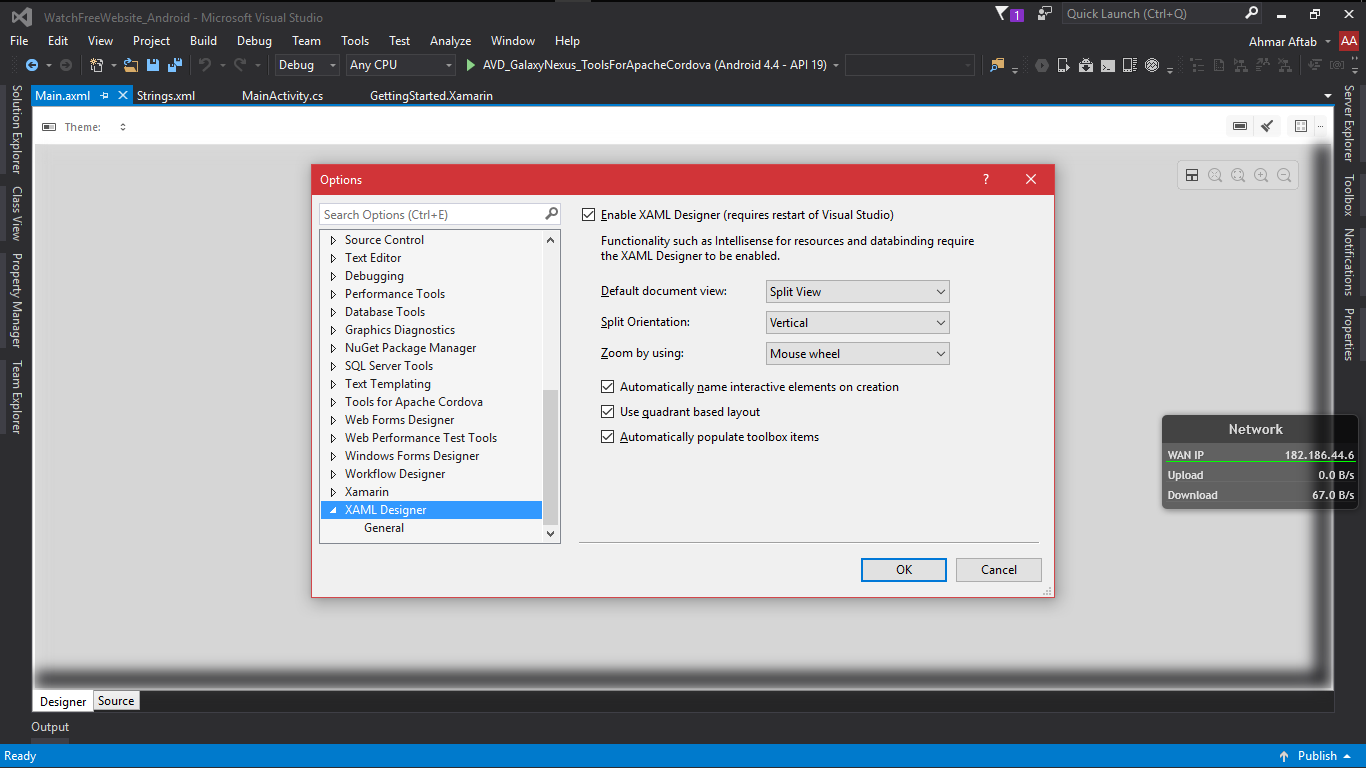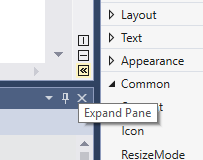Le concepteur de XAML ne s'est pas présenté
dans MS Visual Studio Express 2013 Pour Windows Desktop:
j'apprends C# et en suivant un exemple qui montre comment créer une interface utilisateur dans un .fichier xaml. https://msdn.microsoft.com/en-us/library/jj153219.aspx
il semble d'après le tutoriel (voir les Figures 7 et 8) qu'il devrait y avoir quelques fenêtres montrant l'interface graphique. Cependant, lorsque j'essaie d'ouvrir .fichier xaml dans L'Explorateur de solutions, le code de vue (Ctrl + Alt + 0) et le concepteur de vue (Shift + F7) les deux présentent la même chose: juste le code. Comment puis-je ouvrir la boîte GUI?
mise à Jour -- Voici les .contenu du fichier xaml. Note: j'essaie d'ouvrir une nouvelle Application C# WPF. C'est le code produit par Visual studio.
<Window x:Class="WpfEvents.MainWindow"
xmlns="http://schemas.microsoft.com/winfx/2006/xaml/presentation"
xmlns:x="http://schemas.microsoft.com/winfx/2006/xaml"
Title="MainWindow" Height="350" Width="525">
<Grid>
</Grid>
</Window>
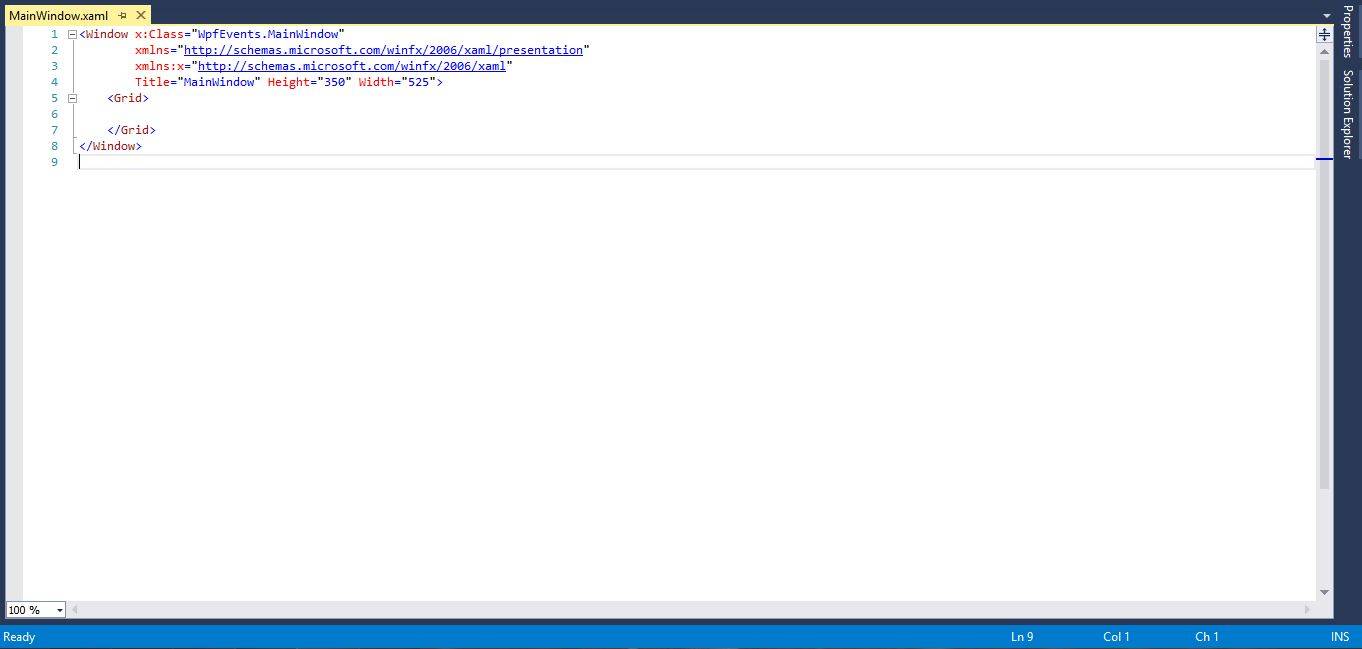
Pas de XAML Concepteur d'INTERFACE utilisateur option:
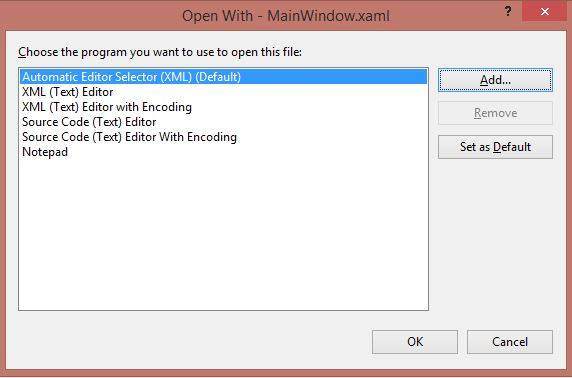
pas de paramètre de vue XAML complet:
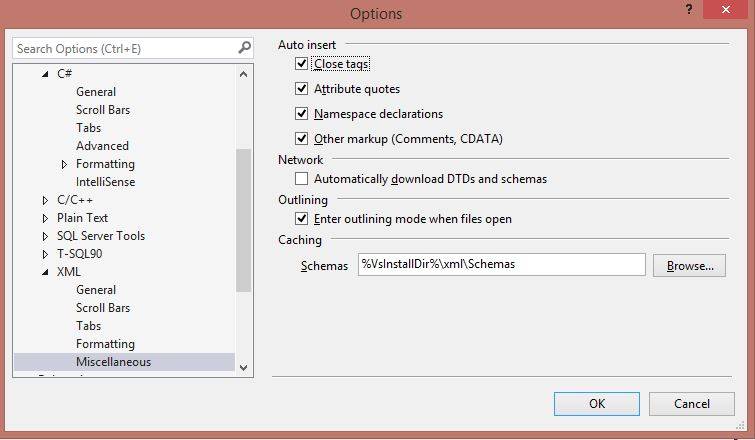 Merci!
Merci!
Voici la version de Visual Studio que j'ai téléchargée. Le la description me porte à croire que le concepteur D'interface XAML devrait être installé et que cela ne devrait pas poser de problème.
Express 2013 Pour Windows Desktop
Visual Studio Express pour Windows Desktop vous permet de profiter pleinement de Windows avec les concepteurs XAML, un IDE productif, et une variété de langages de programmation, y compris C#, Visual Basic, et C++. Choisissez entre Windows Presentation Foundation (WPF), Windows Forms, et Win32, pour cibler les fenêtres bureau avec la bonne technologie pour votre application et vos compétences.
15 réponses
Je ne suis pas sûr si je dois poster la réponse ici parce qu'elle peut ne pas s'appliquer pour VS Express 2013.
J'ai exactement le même problème en utilisant Visual Studio 2015 Community Edition. Il s'avère que ma version cible du projet est plus élevée.
Essayez la procédure suivante:
- clic Droit sur votre projet dans l'explorateur de solutions.
- Changer version cibleWindows 10 (10.0; Build 10240).
Laissez je sais si cela n'est pas pertinent et je supprimerai ma réponse.
Cheers, Sam
je crois que vous êtes à la recherche pour le Concepteur XAML et il peut être chargé à partir d'ici:
J'utilise Microsoft VS Community 2015 (mise à jour finale)
Outils>Option>Concepteur XAML et activer le Concepteur XAML a fonctionné pour moi.
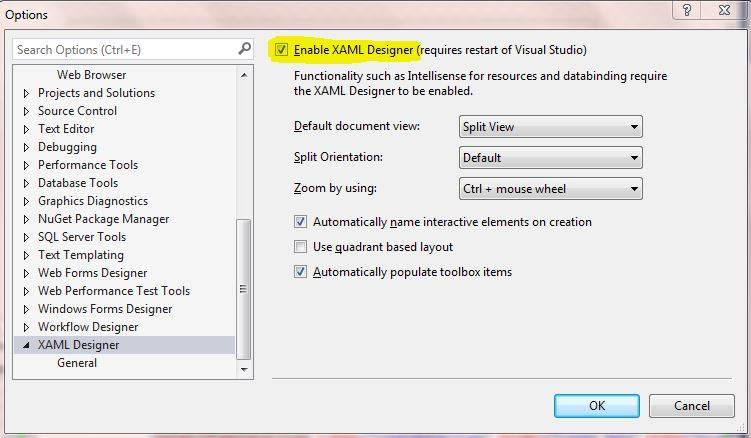
PS: par défaut, il est activé. Je l'ai désactivé en raison D'un problème de performance VS et j'ai oublié ce changement et j'ai fini par faire face au même problème lorsque j'ai commencé à travailler sur le projet WPF.
le concepteur XML peut être désactivé par Resharper dans Resharper > Options > Guide de Performance
J'ai réglé mon problème en désactivant le bloc Resharper, et en restaurant XML designer dans Outils > Options
confirmation de la réponse de Sam pour VS 2015; VS semble avoir une fonction reproductible: 1. Créer une nouvelle solution (Windows Universelle, dire) 2. Créer une nouvelle page de vue XAML dans cette solution 3. Si Designer ne charge pas sur cette page, faites ce que Sam dit: Faites un clic droit sur votre projet dans solution explorer et changez la version cible en Windows 10 (10.0; Build 10240). J'ai eu le même problème sur un projet, j'ai créé une nouvelle solution d'essai pour explorer la question, et j'ai eu le même problème. La réparation de Sam a marché.
Pour une raison quelconque, il a utilisé "(XML) de l'Éditeur de Texte" comme éditeur par défaut pour XAML, pour corriger cela, vous devez cliquez-droit sur votre fichier dans l'explorateur de solutions, puis sélectionnez "Ouvrir avec.."et sélectionnez "XAML Concepteur d'INTERFACE utilisateur"
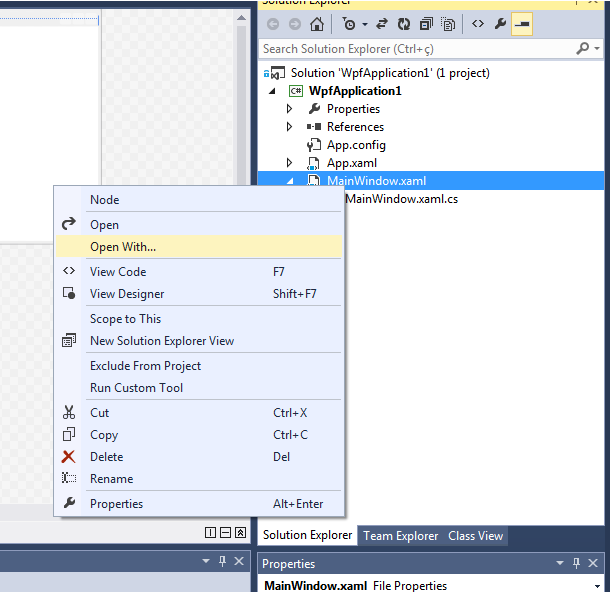
Je n'ai aucune idée de ce qu'était le problème, mais désinstaller et réinstaller le même logiciel a fait l'affaire.
Intéressant
très probablement son ensemble pour ne pas ouvrir le XAML en pleine vue XAML. Essayez ceci
- premier clic Outils> Options
- naviguez vers Éditeur De Texte>XAML>Divers
- Décocher la case qui dit Toujours ouvrir le document dans une pleine vue XAML.
- Cliquez sur OK, près de Options boîte et essayez de l'ouvrir
Si vous ne voyez pas Éditeur De Texte dans le Options menu, cochez la case Afficher tous les Paramètres en bas à gauche de l' Options la fenêtre.
j'ai eu le même problème pour une raison différente. J'avais exclu du projet le fichier XAML. Quand j'ai cliqué pour l'éditer il y avait juste le code XAML, pas de photo. Ça a pris du temps à repérer.
1. Kill the designer process with PowerShell or via Task Manager.
PS C:\Users\nagel> ps XD*
Handles NPM(K) PM(K) WS(K) CPU(s) Id SI ProcessName
------- ------ ----- ----- ------ -- -- -----------
865 54 86464 117936 3.28 7156 1 XDesProc
PS C:\Users\nagel> kill 7156
2. build the project.
The designer windows will appear with the black background and the three links.
Click on the second link that says "Click here to disable running project code and reload the designer".
After the click, the designer window will show up.
Problème: XAML Concepteur d'INTERFACE utilisateur de ne pas montrer
Solutions: (à la fois différentes et beaucoup plus élégant que ma solution précédente)
- cliquez sur le fichier Solution (
.sln)L'Explorateur De Solutions,si le.slnle fichier est répertorié dans leL'Explorateur De Solutions - Cliquez sur le Développez Le Volet icône pour afficher le volet de Conception, si c'est montre
Solution 1: Ouvrir le .la sln fichier:
Mon projet est cloné à partir d'un dépôt git. Quand je l'ouvre à partir de la Page De Démarrage ouvre avec une liste de fichiers dans le L'Explorateur De Solutions. Si j'ouvre l'un de l' .xaml les fichiers L'Explorateur De Solutions ils s'ouvrent avec un éditeur XML qui n'affiche pas la vue graphique XAML.
Au fond de la L'Explorateur De Solutions est un .sln (solution) fichier. Ouvrir ce fichier charge ensuite la liste des fichiers auxquels je suis habitué. Si tout .xaml les fichiers sont ouverts, ils n'auront pas accès à la vue Design. Les ouvrir et les fermer à ce point chargera la vue de conception. Si la vue de conception n'apparaît toujours pas, voir la Solution 2 immédiatement ci-dessous.
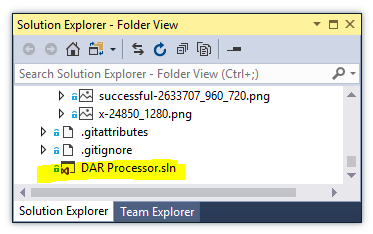
Solution 2: Cliquez sur Étendre Volet:
Au fond d' la fenêtre de l'éditeur XAML vous pouvez voir une petite icône avec une double flèche (Développez Le Volet). Si vous le faites, cela signifie que vous avez caché l' Volet De Conception. Cliquez dessus et vous devriez obtenir le Panneau de conception de retour.
Version: Visual Studio 2017
Type de projet: C# et WPF targetting. Net 4.5.2 avec application Console comme type de sortie (pour Je l'ai à la fois comme WPF et une application de Console).
Détails Du Problème:
j'ai tiré un projet sur lequel je travaillais à partir d'un dépôt git sur l'ordinateur à problème (en utilisant tous les logiciels et comptes intégrés de Microsoft). Il a été cloné avec succès sur l'ordinateur à problème et Visual Studio a fonctionné. Après une traction de la repo le concepteur XAML UI (mélange?) disparu me laissant avec seulement la source XAML.
Une la solution que j'ai trouvée plus tôt était de supprimer le source Annuaire de mon ordinateur local et tirer un nouveau clone du projet. Cela a réglé mon problème, cependant, maintenant j'ai joué avec et j'ai trouvé deux autres raisons pour lesquelles ma vue de conception XAML était manquante. J'imagine que je n'avais pas besoin de supprimer le dossier et que ces deux solutions auraient été suffisantes.
POUR INFORMATION: c'est une méthode de la force brute. J'ai posté une solution beaucoup plus propre à mon problème dans une réponse différente.
Problème: XAML Concepteur d'INTERFACE utilisateur de ne pas tout en montrant à l'aide d'un dépôt git
Solution:
Supprimer et recréer le répertoire du projet dans %USERPROFILE%\source\Repos.
Mesures:
- supprimer le répertoire des projets de
%USERPROFILE%\source\Reposutilisation du fichier Explorer - Choisir extraction à partir de Visual Studio Team Services sur le Page De Démarrage
Tirez à nouveau le projet
attention: assurez-vous que vos fichiers sont sauvegardés!
Version: Visual Studio 2017
Type de projet: C# et WPF targetting. Net 4.5.2 avec application Console comme type de sortie (pour le dépannage fins que j'ai à la fois comme un WPF et une Application de Console).
Détails Du Problème:
j'ai tiré un projet sur lequel je travaillais à partir d'un dépôt git sur l'ordinateur problématique (en utilisant tous les logiciels et comptes intégrés de Microsoft). Il a été cloné avec succès sur l'ordinateur à problème et Visual Studio a fonctionné. Après une traction de la repo le concepteur XAML UI (mélange?) disparu me laissant avec seulement la source XAML. La solution (après avoir essayé autres listés ici) était de supprimer le source Annuaire de mon ordinateur local et tirer un nouveau clone du projet.
Indice:
supprimer et recréer le projet peut aussi fonctionner dans d'autres cas. YMMV.
je sais que c'est un vieux sujet, mais ma solution pourrait aider quelqu'un dans le futur.
J'ai rencontré le même problème avec la communauté Visual Studio 2015 sur Windows 7, où l'un des fichiers XAML de mon projet android xamarin a cessé d'afficher L'onglet Designer sous le code XAML, l'autre jour.
j'ai essayé toutes les solutions données sans effet cependant, en suivant les traces de @Waqas, j'ai découvert que "Use quadrant based layout" était non vérifié tandis que les autres cases ont été cochées. Pour résumer:
VS 2015 de la communauté>Outils>Option>Concepteur XAML> cochez la case Utiliser le quadrant de mise en page
j'ai alors quitté Visual Studio et redémarré pour découvrir l'onglet Designer qui se trouve en bas à gauche du code XAML, à côté de L'onglet Source. HTH.
ce qui m'a aidé était comme beaucoup d'autres problèmes avec Xamarin designer, fermer tous les onglets, solution propre, supprimer bin et obj dossiers, reconstruire la solution
C'est ma situation, mais peut ne pas s'appliquer à la vôtre: j'ai eu le même problème mais la solution est simple. D'une façon ou d'une autre, mon programme est toujours en cours, même si j'ai fermé ma fenêtre WPF. Je dois arrêter de déboguer et alors la page designer apparaîtra automatiquement pour moi. Espérons que cela fonctionne.